【WPS表格新手入门课】WPS Excel填充柄的使用技巧和优势
本期带大家认识神奇的填充柄,它可以帮助我们快速输入数据。
本期的知识点包括:
填充柄的顺序式填充、复制式填充、规律填充、自定义填充。

■ 填充柄最基础的使用是顺序式填充和复制式填充。
例如我们输入1,将鼠标放置在单元格右下角,出现+字形填充柄时下拉填充单元格数据,这样就完成了顺序式填充。
除了可以按顺序填充数字,还可以按顺序填充日期、星期。
复制式填充在右侧的小工具点击“复制单元格”,数据就可以快速进行复制。
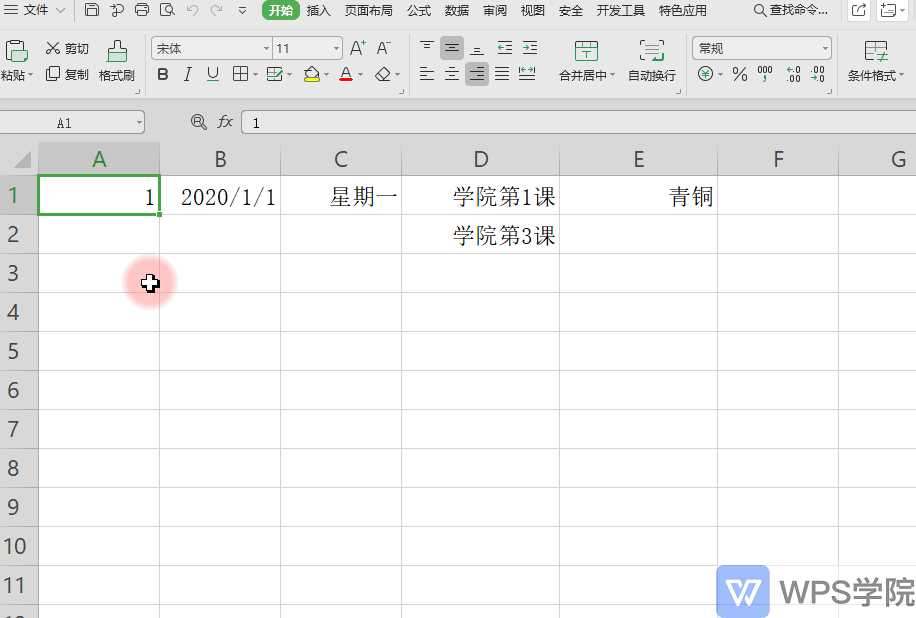
■ 填充柄可以实现有规律的填充。
首先在要填充区域的前两个单元格输入数据,以此确定填充的规律。
例如在A1和A2输入学院第1课、学院第3课。
框选这两个单元格,使用填充柄填充,数据就会遵循填充的规律进行填充。
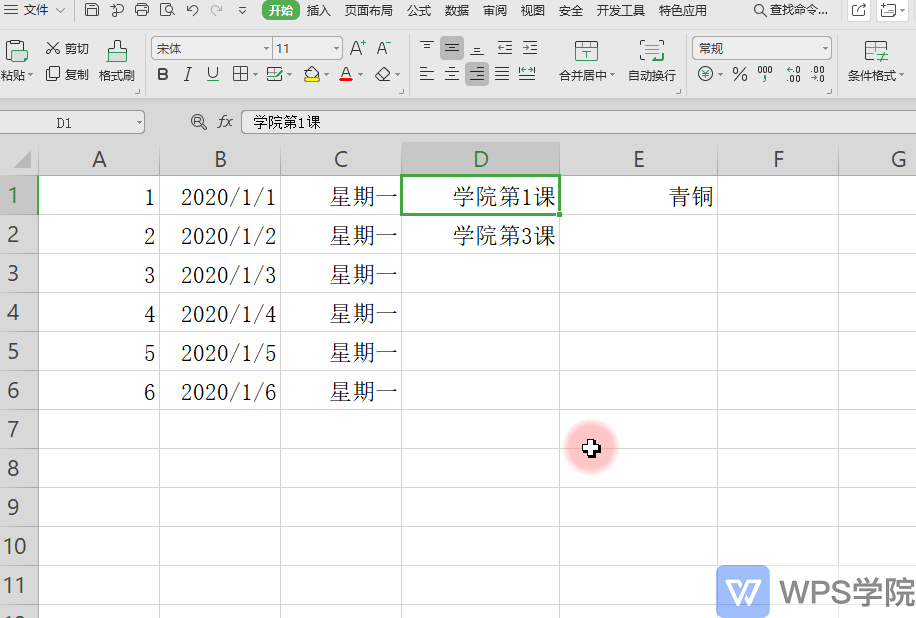
■ 填充柄还可以自定义填充。
可以在“文件”-“选项”- “自定义序列”处设置。
例如我们输入:“青铜,白银,黄金,铂金,钻石,王者 ”作为新的序列。
需要注意,每个内容之间要使用回车键进行换行操作。
设置完成后,在单元格内输入其中一个内容,填充柄会自动填充下一个内容。
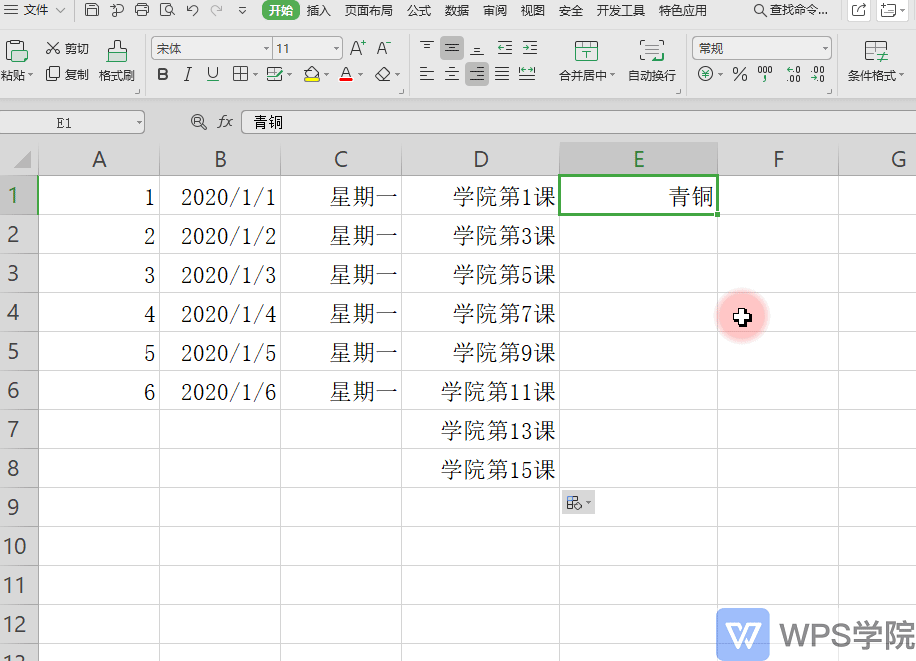
是不是非常神奇呢?
